Bạn có nhìn thấy EOS ERR 1603 khi cài đặt trò chơi đã mua trong trình cài đặt Epic Games không? Nếu là bạn, bạn không đơn độc. Một số người dùng khác cũng cho biết rằng họ cũng gặp phải vấn đề tương tự khi cài đặt trò chơi. Lý do thực sự đằng sau vấn đề khó chịu này có thể là bất cứ điều gì, nhưng trong hầu hết các trường hợp, vấn đề là do chính dịch vụ trình cài đặt Windows. Chỉ cần làm theo các bản sửa lỗi đơn giản sau để khắc phục sự cố trên máy tính của bạn.

Khắc phục 1-Chạy trình khởi chạy trò chơi Epic với tư cách quản trị viên
Bạn có thể đẩy lùi vấn đề này chỉ bằng cách chạy trình khởi chạy Epic Games với tư cách quản trị viên.
1. Nhấn tổ hợp phím Windows key + S .
2. Sau đó, nhập “ Epic Games ” vào hộp tìm kiếm. Chỉ cần nhấp chuột phải vào “ Trình khởi chạy Epic Games ” và nhấp vào “ Chạy với tư cách quản trị viên “.
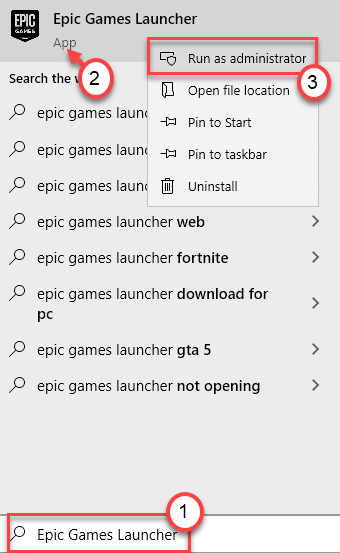
Điều này sẽ chạy Epic Games với quyền quản trị. Cố gắng cài đặt lại các dịch vụ trực tuyến.
Khắc phục 2-Kiểm tra quyền đọc/ghi của trình khởi chạy Epic Games
Sự cố này có thể xảy ra nếu trình khởi chạy thiếu quyền đọc-ghi thích hợp.
1. Nhấp vào hộp tìm kiếm và nhập “ Trình khởi chạy Epic Games “.
2. Sau đó, nhấp chuột phải vào “ trình khởi chạy Epic Games ” và nhấp vào “ Mở vị trí tệp “.
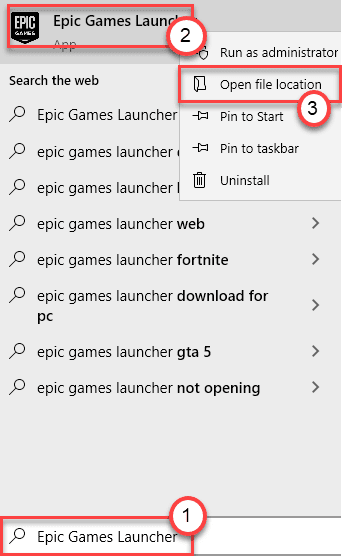
3. Bây giờ, nhấp chuột phải vào “ Trình khởi chạy Epic Games ” và nhấp vào “ Thuộc tính “.
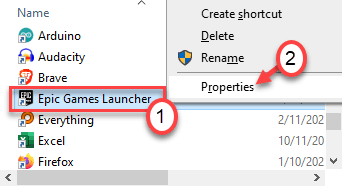
4. Bây giờ, hãy nhấn vào tab “ Bảo mật ”.
5. Sau đó, nhấp vào “ Chỉnh sửa ” để chỉnh sửa cài đặt bảo mật.
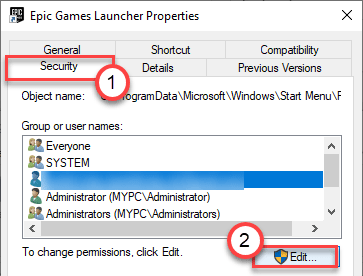
6. Trong phần”Tên người dùng hoặc nhóm:”, hãy chọn tên người dùng từ danh sách.
7. Sau đó, đánh dấu chọn vào các hộp “ Đọc ” và “ Viết ”.
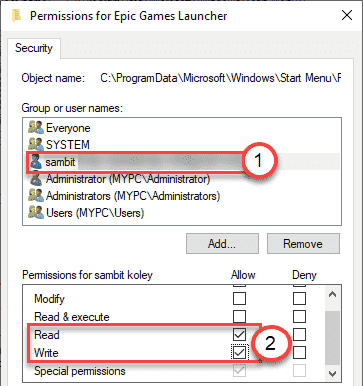
8. Sau đó, nhấp vào “ Áp dụng ” và “ OK “.
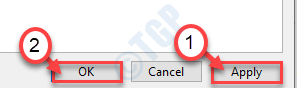
Hơn nữa, hãy thử cài đặt lại các dịch vụ Epic Online từ trình khởi chạy Epic Games. Lần này mọi việc sẽ diễn ra bình thường.
Khắc phục 3-Bật.NET Framework 3.5
Việc thiếu.NET Framework 3.5 trên máy tính có thể gây ra sự cố này.
1. Nhấn tổ hợp phím Windows + R .
2. Sau đó, nhập “ tính năng tùy chọn ” và nhấn Enter .
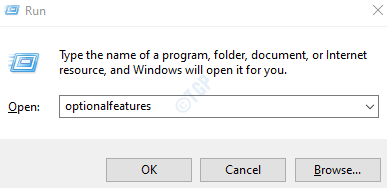
3. Bây giờ, chọn hộp bên cạnh “.NET Framework 3.5 (bao gồm.NET 2.0 và 3.0) “.
4. Sau đó, nhấp vào “ OK “.
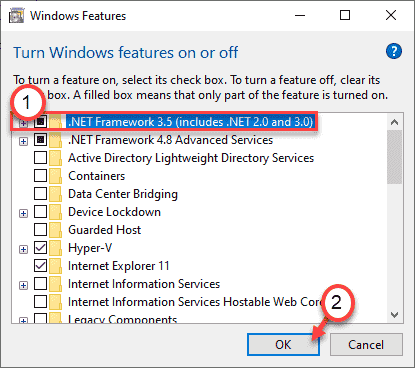
5. Ngoài ra, hãy nhấp vào nút “ Tải xuống và cài đặt tính năng này ” để cài đặt tính năng này trên máy tính của bạn.
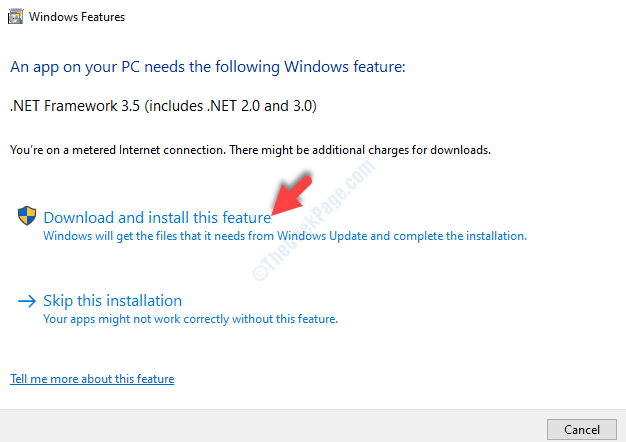
Sau khi quá trình kết thúc, bạn sẽ thấy lời nhắc-“ Tính năng sau đã được cài đặt thành công “. Đóng cửa sổ trình cài đặt.
Sau đó, khởi động lại máy tính của bạn và thử cài đặt lại các dịch vụ trực tuyến.
Khắc phục 4-Cài đặt trò chơi Epic trên ổ Windows
Một số người dùng đã giải thích rằng sự cố không xảy ra nếu trình khởi chạy Epic Games được cài đặt trên cùng một ổ đĩa mà Windows được cài đặt.
Vì vậy, chúng tôi khuyên bạn nên gỡ cài đặt trình khởi chạy Epic Games khỏi máy tính của mình và cài đặt cùng trình điều khiển C hoặc nơi bạn có Windows.
Khắc phục 5-Cài đặt EOS theo cách thủ công
Bạn có thể cài đặt Dịch vụ Epic Online theo cách thủ công từ vị trí cài đặt.
1. Nhấp vào hộp tìm kiếm và nhập “ Trình khởi chạy Epic Games “.
2. Sau đó, nhấp chuột phải vào “ trình khởi chạy Epic Games ” và nhấp vào “ Mở vị trí tệp “.
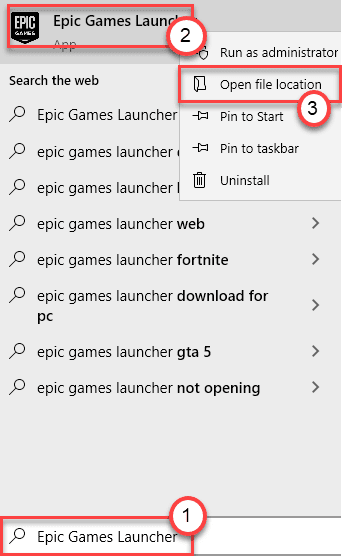
Thao tác này sẽ mở ra thư mục’Chương trình’bên trong thư mục menu Bắt đầu.
3. Một lần nữa, nhấp chuột phải vào “ trình khởi chạy Epic Games ” và nhấp vào “ Mở vị trí tệp “.
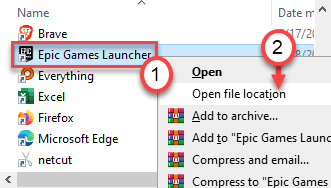
4. Sau đó, đi đến vị trí này-
Epic Games \ Launcher \ Portal \ Extras \ EOS
5. Trong thư mục EOS, bạn sẽ tìm thấy “ Dịch vụ trực tuyến của Epic “.
6. Chỉ cần nhấp đúp vào nó để bắt đầu quá trình cài đặt.
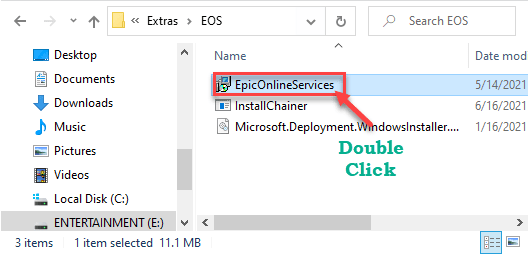
Làm theo hướng dẫn được đề cập trên màn hình và hoàn tất quá trình cài đặt.
Điều này sẽ giúp cài đặt Dịch vụ Epic Online một cách an toàn.
Khắc phục 6-Khởi động lại dịch vụ Windows Installer
Khởi động lại các dịch vụ của Trình cài đặt cửa sổ sẽ thực hiện công việc.
1. Bạn phải truy cập vào thiết bị đầu cuối Run. Bạn phải nhấn tổ hợp phím ‘ Windows key + R ‘.
2. Việc bạn cần làm tiếp theo là gõ lệnh này. Sau đó, nhấp vào “ OK “.
dịch vụ. msc
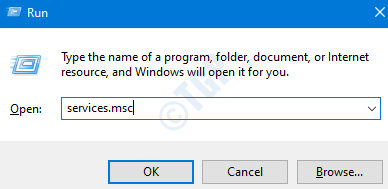
3. Sau đó, cuộn xuống để tìm dịch vụ “ Windows Installer ”.
4. Sau đó, <<
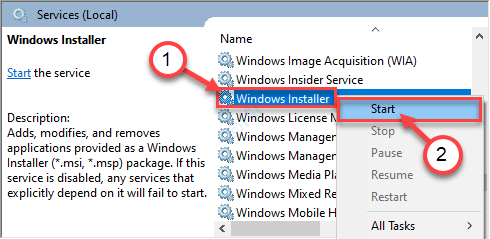
4. Khi dịch vụ Windows Installer được khởi động, hãy nhấp chuột phải vào dịch vụ “ Windows Installer ”.
5. Lần này, hãy nhấn vào “ Khởi động lại ” để khởi động lại dịch vụ.
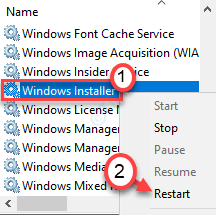
Thao tác này sẽ khởi động lại dịch vụ trên máy của bạn.
Đóng cửa sổ Dịch vụ và cố gắng cài đặt các dịch vụ trực tuyến của Epic.
Khắc phục 4-Đăng ký lại Windows Installer
Đăng ký lại Windows Installer từ Command Prompt.
1. Nhấn phím Windows và bắt đầu nhập “ cmd “.
2. Bây giờ, nhấp chuột phải vào “ Command Prompt ” và nhấn vào “ Chạy với tư cách quản trị viên “.
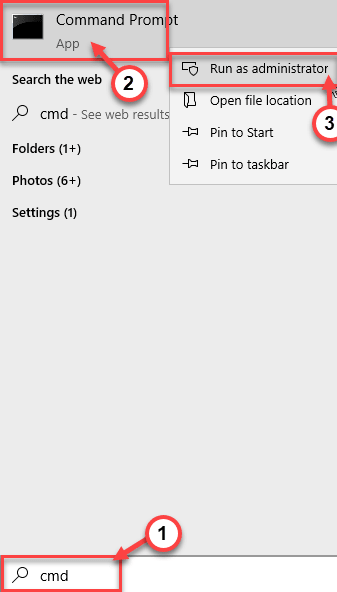
3. Sao chép và dán lần lượt 4 lệnh này rồi nhấn Enter .
Thao tác này sẽ hủy đăng ký và đăng ký lại dịch vụ Windows Installer từ hai vị trí khác nhau.
% windir% \ system32 \ msiexec.exe/hủy đăng ký % windir% \ system32 \ msiexec.exe/regserver % windir% \ syswow64 \ msiexec.exe/hủy đăng ký % windir% \ syswow64 \ msiexec.exe/regserver

Đóng Command Prompt.
Khởi chạy lại trình khởi chạy Epic Games. Kiểm tra lại điều này.
Khắc phục sự cố 5-Cập nhật trình khởi chạy Epic Games
Kiểm tra xem trình khởi chạy Epic Games có phải là phiên bản mới nhất hay không hoặc có bất kỳ bản cập nhật mới nào đang chờ xử lý hay không.
1. Mở Trình khởi chạy trò chơi sử thi trên máy tính của bạn.
2. Sau khi mở trình khởi chạy Epic Games, nhấp vào “ Cài đặt ” ở phía bên trái.
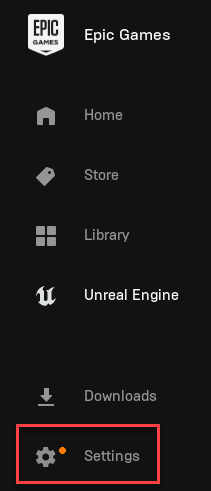
Trình khởi chạy Epic Games tải xuống gói mới nhất trên máy tính.
3. Sau đó, nhấp vào nút “ Khởi động lại và cập nhật “.
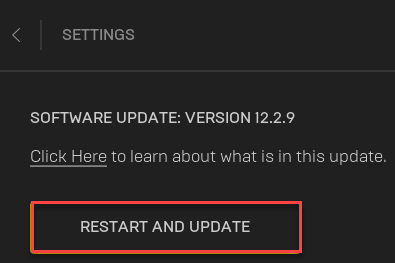
Trình khởi chạy Epic Games sẽ tự động cập nhật và khởi động lại .
Sambit là một Kỹ sư Cơ khí Có bằng cấp, người thích viết về Windows 10 và các giải pháp cho những vấn đề kỳ lạ nhất có thể xảy ra.


